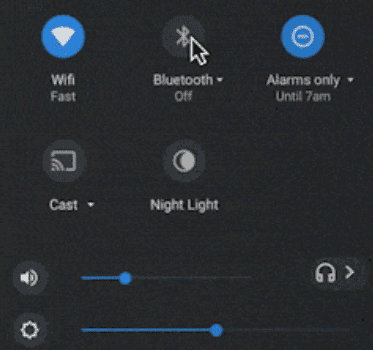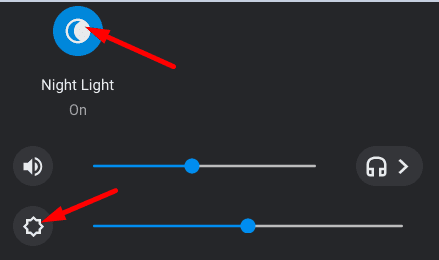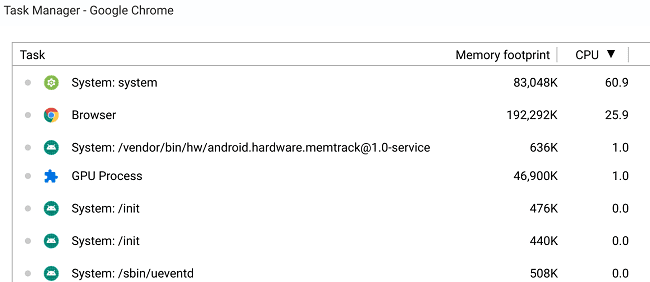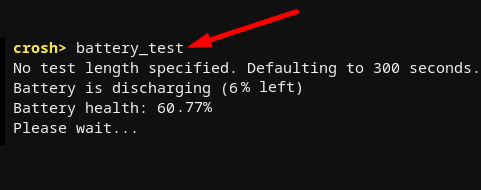Votre Chromebook n'a pas d'économiseur de batterie intégré tout simplement parce qu'il n'en a pas besoin. Les ordinateurs portables sous ChromeOS bénéficient d'une excellente autonomie et peuvent vous alimenter toute la journée. Mais il existe aussi des exceptions à cette règle. La batterie de votre Chromebook peut parfois se décharger très rapidement sans raison apparente. Explorons ce qui pourrait causer ce problème et comment vous pouvez le résoudre.
Contenu
Qu'est-ce qui décharge la batterie de mon Chromebook ?
Si vous souhaitez résoudre le problème de la batterie de votre Chromebook, vous devez d'abord identifier ce qui la décharge si rapidement.
Périphériques
Si vous fonctionnez sur batterie, vos périphériques peuvent réduire l'autonomie de votre Chromebook de jusqu'à 30 minutes. Par exemple, disons que votre ordinateur portable vous alimente normalement pendant jusqu'à neuf heures. Avec plusieurs périphériques connectés, attendez-vous à ce que l'autonomie tombe à huit heures et trente minutes. Ainsi, une façon d'augmenter votre autonomie est de déconnecter vos périphériques lorsque vous ne les utilisez pas.
Bluetooth et Wi-Fi
Désactivez toutes vos connexions Bluetooth et Wi-Fi si vous ne les utilisez pas activement. Les connexions sans fil peuvent consommer beaucoup de batterie, alors assurez-vous de les désactiver si vous n'en avez pas vraiment besoin.
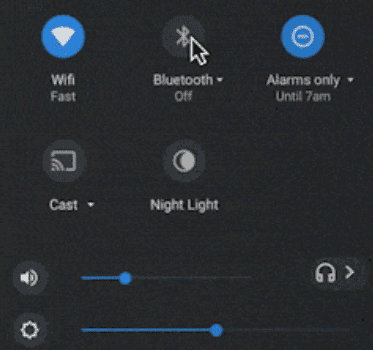
En outre, il existe de nombreuses applications Google que vous pouvez utiliser en mode hors ligne. Par exemple, vous pouvez utiliser Google Docs et Google Sheets en mode hors ligne. Ensuite, lorsque vous vous reconnectez, vos applications web Google mettront automatiquement à jour vos fichiers cloud avec les dernières modifications effectuées localement pendant que vous étiez hors ligne.
Paramètres de luminosité
En fonction des conditions d'éclairage actuelles, il peut ne pas être possible de réduire les paramètres de luminosité de votre Chromebook. Cependant, lorsque vous travaillez tard, envisagez de modifier la luminosité de l'écran. Cela est non seulement bon pour vos yeux, mais prolonge également votre autonomie. Cliquez sur l'icône d'heure et utilisez le curseur pour ajuster manuellement le niveau de luminosité. Ou activez simplement le mode Nuit.
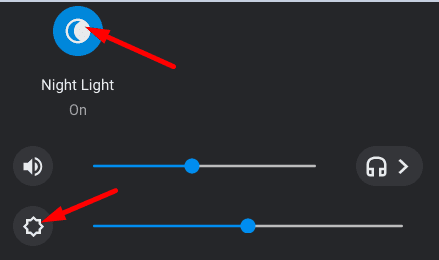
Exécution d'applications et de processus inutiles
Si vous n'avez plus besoin d'une application ou d'un programme, fermez-le simplement. Si vous le laissez fonctionner en arrière-plan, il continuera à utiliser votre batterie. Par exemple, disons que vous venez de terminer un cours en ligne, et que vous allez prendre une pause de 15 minutes. Appuyez sur les touches Shift et Esc pour lancer le Gestionnaire des tâches et fermez tous les programmes inutiles fonctionnant en arrière-plan. Ensuite, activez le mode veille.
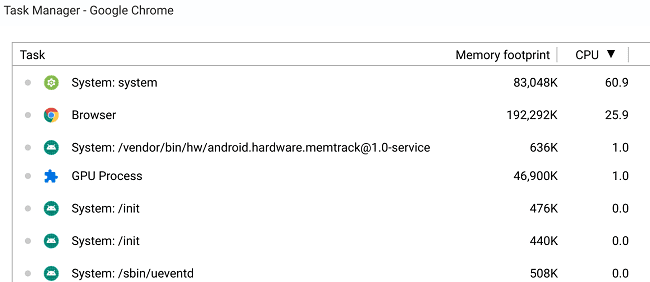
Avoir plusieurs onglets de navigateur ouverts en même temps décharge votre batterie plus rapidement.
Tâches à forte intensité
Exécuter trop de tâches à forte intensité sur votre Chromebook en même temps peut utiliser beaucoup de puissance CPU. En conséquence, votre batterie peut surchauffer et se décharger plus rapidement que d'habitude. Si vous savez que vous allez exécuter des programmes gourmands en ressources sur votre Chromebook, fermez tous les autres programmes en arrière-plan et utilisez un refroidisseur. Au fait, désactivez votre VPN et vérifiez si vous remarquez des améliorations.
Garder votre ordinateur portable allumé tout le temps
Si vous allez faire une pause de trente minutes de votre ordinateur, pourquoi ne pas l'éteindre complètement ? Oui, vous pouvez toujours mettre votre Chromebook en mode veille, mais cela utilisera tout de même une petite quantité d'énergie. Si vous éteignez complètement votre ordinateur portable, rien ne consommera de la batterie pendant les trente prochaines minutes.
Une batterie défectueuse
Si la batterie de votre Chromebook se décharge incroyablement rapidement, cela peut indiquer que vous en avez besoin d'une nouvelle. Après trois ans d'utilisation, vous pouvez constater que la batterie ne tient plus la charge aussi longtemps qu'avant. Gardez à l'esprit que la qualité de la batterie varie beaucoup en fonction de votre modèle de Chromebook. Bien sûr, les Chromebooks haut de gamme offriront d'excellentes performances de batterie plus longtemps.
Pour tester si vous avez besoin d'une nouvelle batterie, ouvrez Crosh et exécutez la commande battery_test. Si la santé de votre batterie est inférieure à 80 %, cela indique que sa performance a considérablement chuté et que vous devez la remplacer.
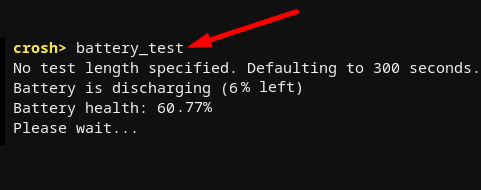
FAQ
Qu'est-ce qui consomme le plus de batterie sur Chromebook ?
Votre affichage consomme généralement le plus de puissance de batterie sur votre Chromebook. Ajustez vos paramètres de luminosité et activez le mode Nuit lorsque vous travaillez tard pour économiser de l'énergie.
Pourquoi mon Chromebook ne tient-il pas la charge ?
Si votre Chromebook ne peut pas tenir la charge, il est fort probable que la batterie soit défectueuse et que vous ayez besoin de la remplacer. Si la santé de votre batterie tombe en dessous de 80 %, la batterie ne se chargera pas correctement et se déchargera beaucoup plus vite que d'habitude. Exécutez la commande battery_test dans une fenêtre terminal Crosh pour vérifier la santé de la batterie.
Conclusion
Plusieurs facteurs peuvent provoquer une décharge rapide de la batterie de votre Chromebook. Par exemple, garder votre Bluetooth et votre Wi-Fi activés lorsque vous n'utilisez pas activement vos connexions sans fil. L'exécution de programmes à forte intensité utilise beaucoup de puissance CPU, ce qui, en retour, décharge votre batterie. De plus, si la batterie de votre Chromebook est défectueuse, elle ne tiendra pas correctement les charges.
Ce guide a-t-il répondu à toutes vos questions relatives à la batterie ? Partagez vos réflexions dans les commentaires ci-dessous.